
Manchmal haben Benutzer möglicherweise ein Problem, wenn Bilder im Webbrowser schrie. Das heißt, es gibt Text auf der Seite, aber es gibt keine Bilder. Als nächstes sehen wir uns an, wie Sie Bilder im Browser aktivieren können.
Bilder im Browser aktivieren
Die Gründe für die Tatsache, dass es beispielsweise viele gibt, es kann beispielsweise mit den installierten Erweiterungen verknüpft sein, Änderungen in den Einstellungen im Browser, Probleme auf der Website selbst usw. Finden wir heraus, was in dieser Situation getan werden kann.Methode 1: Reinigung von Cookies und Cache
Site-Downloadprobleme können durch Reinigung von Cookies und Cache-Dateien gelöst werden. Die folgenden Artikel helfen Ihnen, unnötiger Müll zu reinigen.
Weiterlesen:
Cache in Browser reinigen
Was ist Cookies im Browser?
Methode 2: Überprüfen der Berechtigung zum Laden von Bildern
Mit vielen der beliebten Browsern können Sie das Laden von Bildern für Websites verbieten, um den Download der Webseite zu beschleunigen. Mal sehen, wie Sie die Anzeige von Bildern einschalten.
- Öffnen Sie Mozilla Firefox auf einem bestimmten Site und links von seiner Adresse auf "Informationen anzeigen" und klicken Sie auf den Pfeil.
- Als nächstes wählen Sie "mehr".
- Ein Fenster beginnt, in dem Sie zur Registerkarte Auflösungen gehen müssen, und geben Sie in der Spalte "Bilder" zulassen "an.
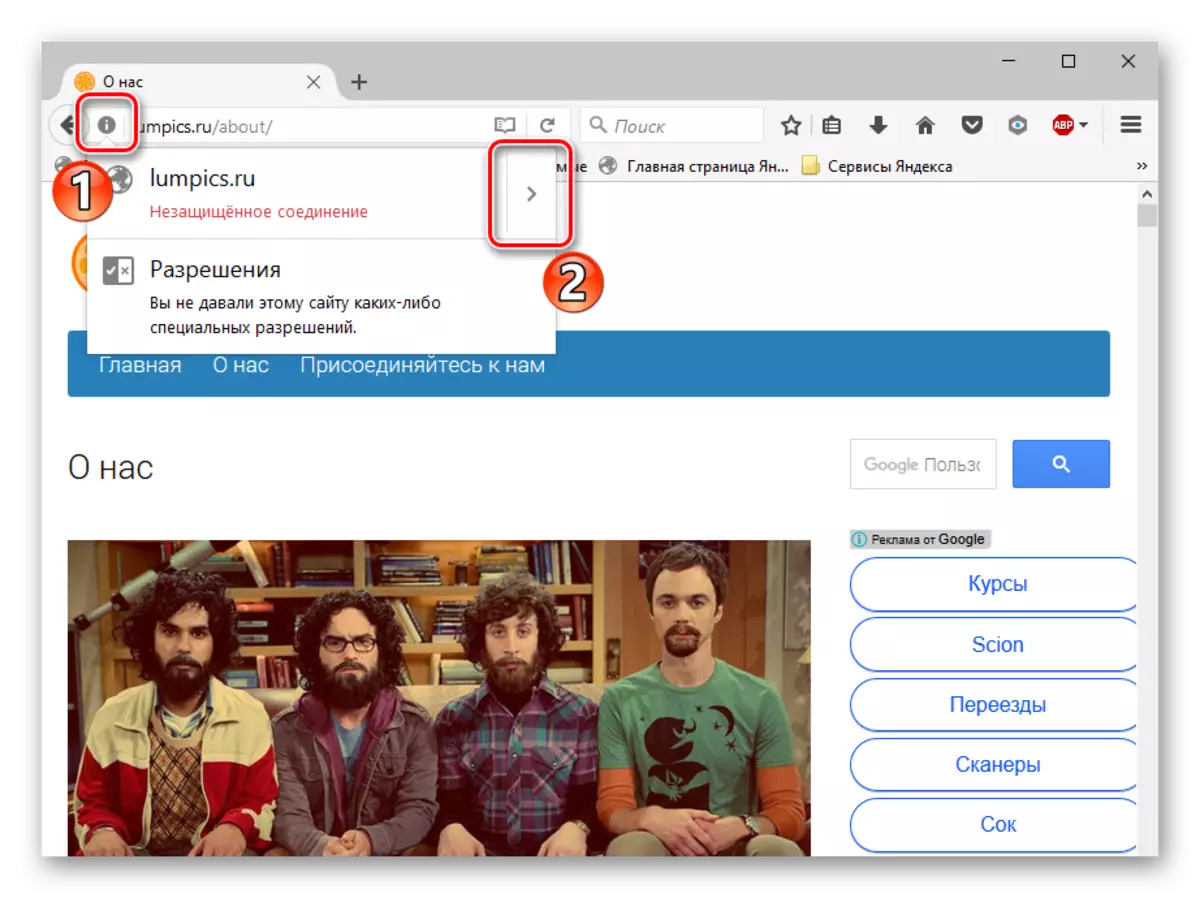
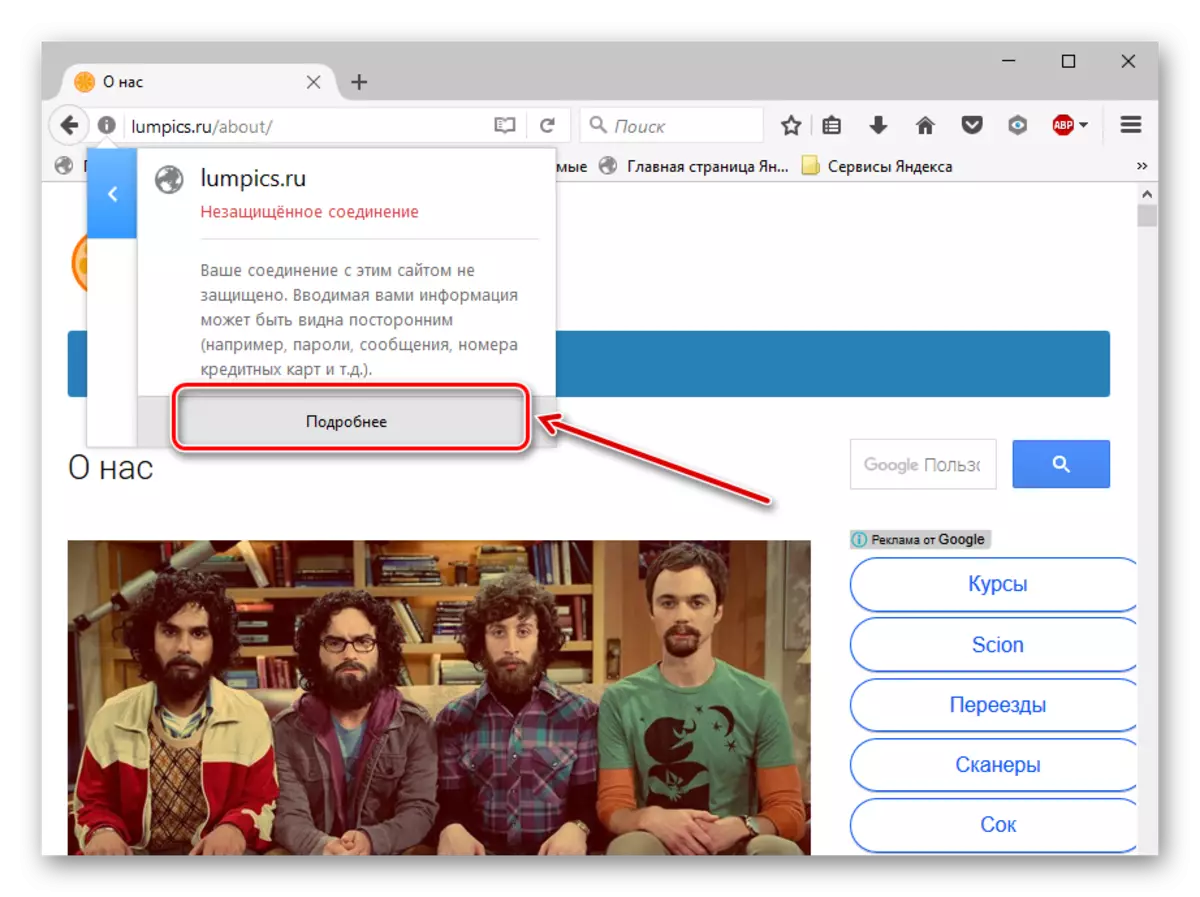

Ähnliche Schritte müssen in Google Chrome durchgeführt werden.
- Wir starten Google Chrome auf jeder Website und in der Nähe seiner Adresse Klicken Sie auf die Website "Online-Informations-Symbol".
- Kommen Sie auf den Link "Site-Einstellungen",
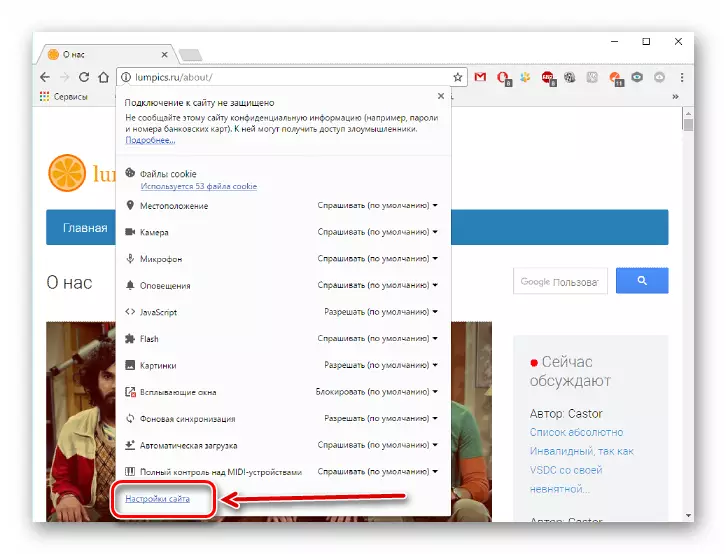
Und im Abschnitt "Bilder", der öffnet.
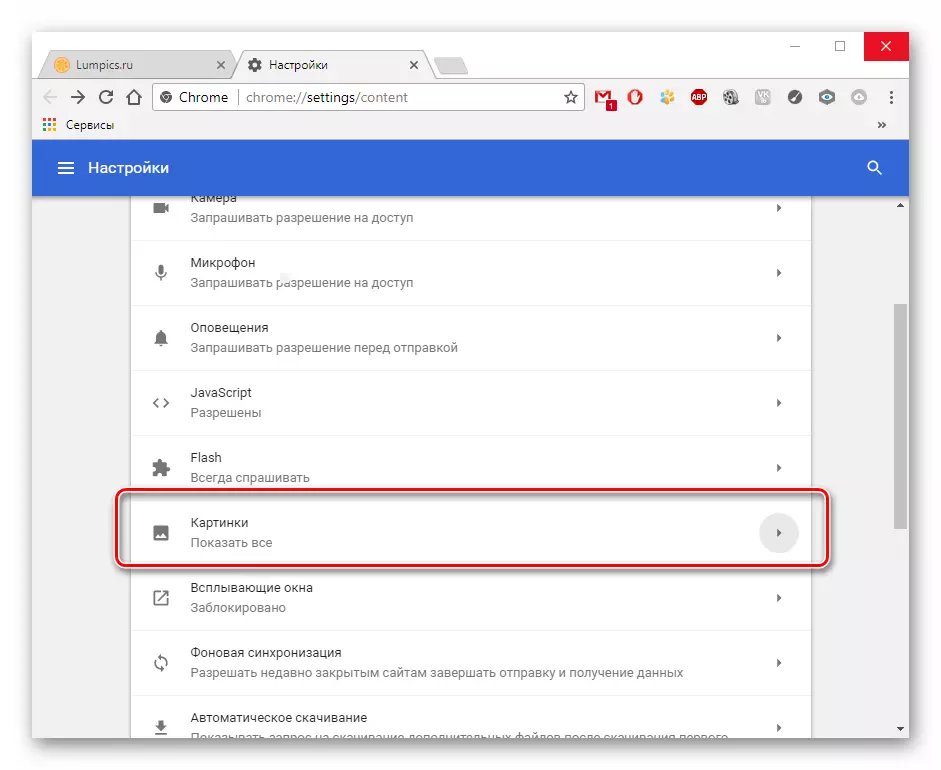
Wir zeigen an, "alles zeigen".

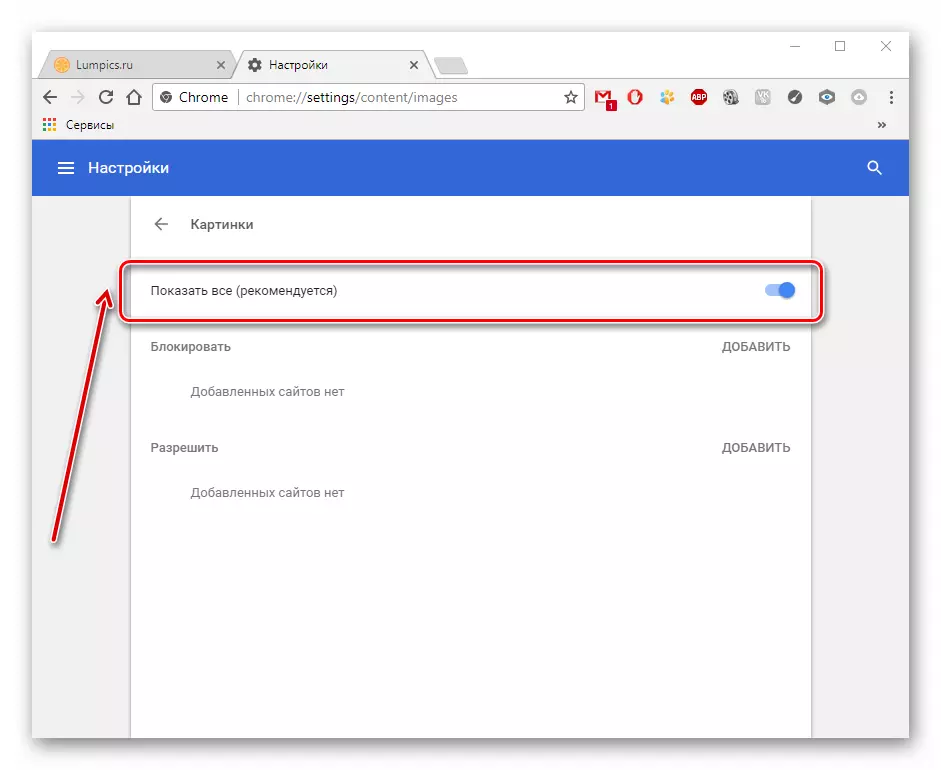
In den Opera Webbrowser werden Aktionen etwas anders ausgeführt.
- Klicken Sie auf "Menü" - "Einstellungen".
- Gehen Sie zum Abschnitt "Sites", und überprüfen Sie im Abschnitt "Bilder" die Option - "Show".
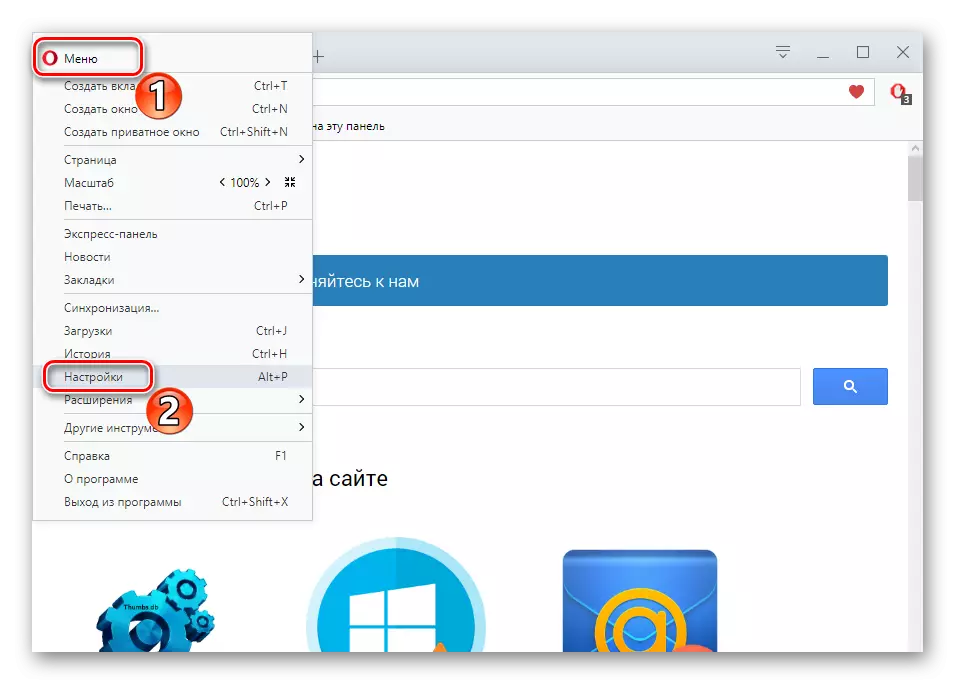

In yandex.browser ist der Anweisung den vorherigen ähnlich.
- Öffnen Sie jede Site und in der Nähe des Symbols "Verbindungs".
- Klicken Sie im erscheinenden Rahmen auf "Weitere Details".
- Wir suchen den Artikel "Bildern" und wählen standardmäßig die Option "Standard (zulassen)".
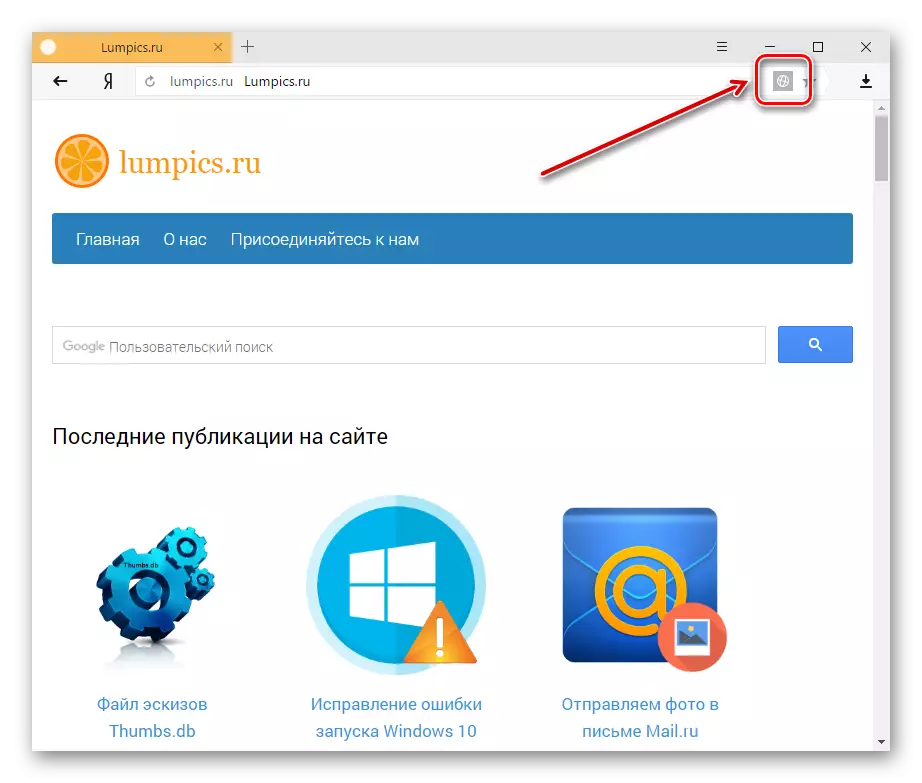

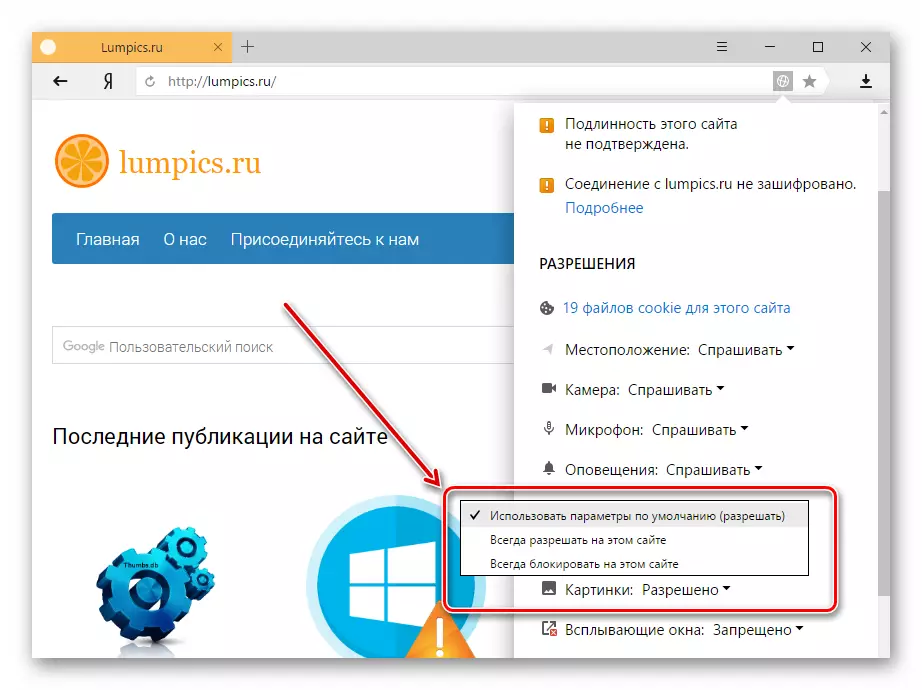
Methode 3: Erweiterungsprüfung
Erweiterung ist ein Programm, das die Funktionalität des Browsers erhöht. Es passiert, dass die Erweiterungsfunktionen blockieren, um einige Elemente zu blockieren, die für normale Sites benötigt werden. Hier sind einige Erweiterungen, die deaktiviert werden können: Adblock (Adblock Plus), NoScript usw. Wenn die obigen Plugins nicht im Browser aktiviert sind, aber das Problem ist, aber das Problem ist immer noch da, es ist wünschenswert, alle Add-Ons zu deaktivieren, und schaltet sie inhärent ein, um genau zu zeigen, was ein Fehler verursacht. Sie können mehr darüber erfahren, wie Sie Erweiterungen in den häufigsten Webbrowsern entfernen können - Google Chrome, Yandex.browser, Opera. Beachten Sie dann die Anweisungen zum Entfernen von Ergänzungen in Mozilla Firefox.
- Öffnen Sie den Browser und klicken Sie auf "Menü" - "Zusätze".
- In der Nähe der installierten Erweiterung befindet sich eine Schaltfläche "Löschen".
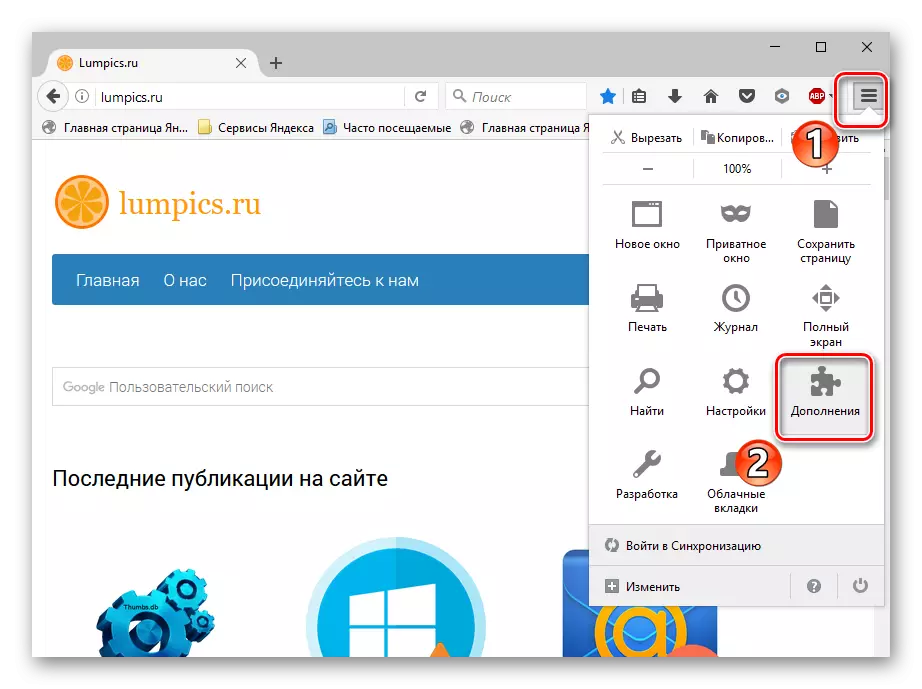

Methode 4: Aktivieren Sie JavaScript
Damit viele Funktionen im Browser ordnungsgemäß funktionieren, müssen Sie Javascript verbinden. Diese Skriptsprache macht die Internetseite funktionaler, aber wenn es deaktiviert ist, ist der Inhalt der Seiten begrenzt. In der nächsten Lektion wird es ausführlich beschrieben, wie man JavaScript verbindet.
Lesen Sie mehr: Aktivieren Sie Javascript
In yandex.browser werden beispielsweise folgende Aktionen hergestellt:
- Öffnen Sie auf der Haupt-Webbrowserseite "Add-Ons" und dann "Einstellungen".
- Klicken Sie am Ende der Seite auf den Link "Optional".
- In der "personenbezogenen Daten" klauseln "Setup".
- Markieren Sie in der JavaScript-Zeichenfolge den Artikel "Erlauben". Klicken Sie am Ende auf "Fertig stellen" und aktualisieren Sie die Seite, um Wirkung zu erzielen.

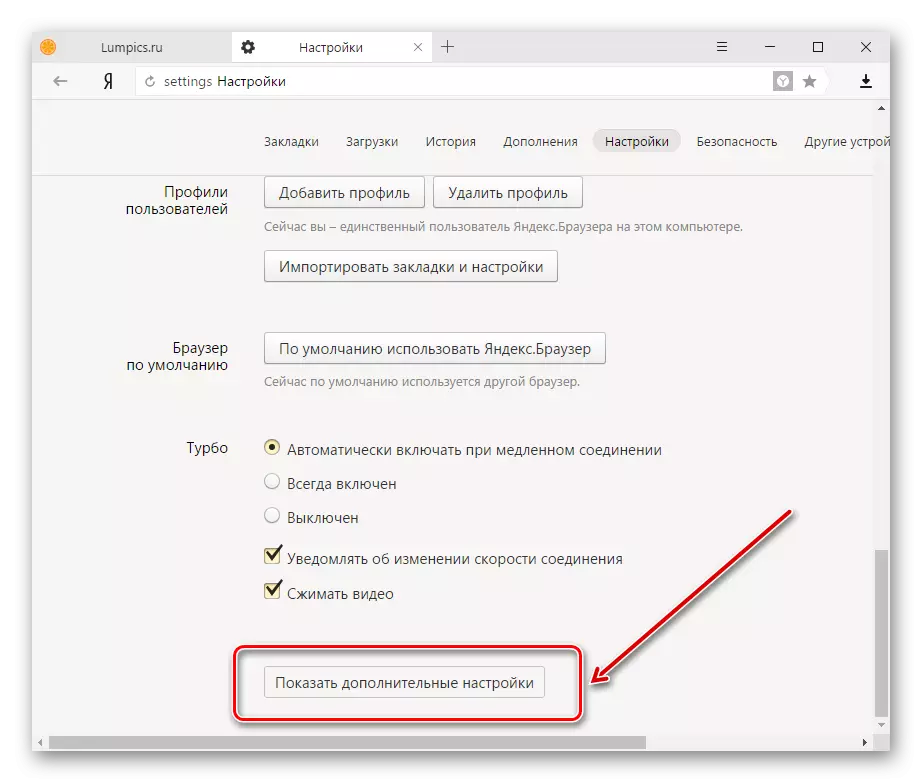
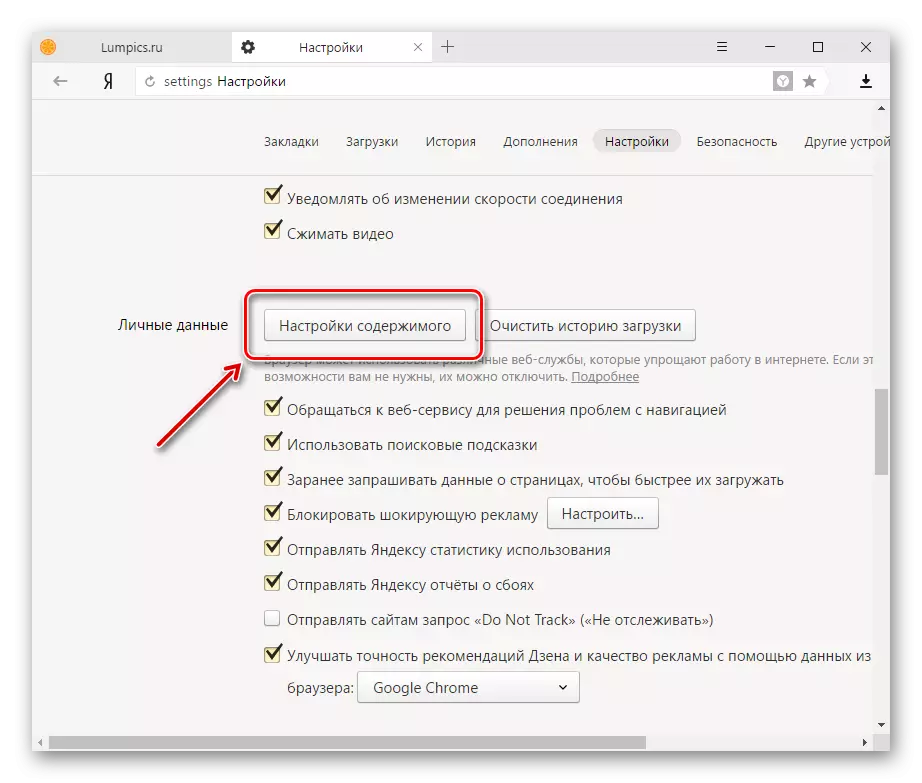

Hier haben Sie gelernt, was Sie tun müssen, wenn die Bilder im Webbrowser nicht angezeigt werden.
